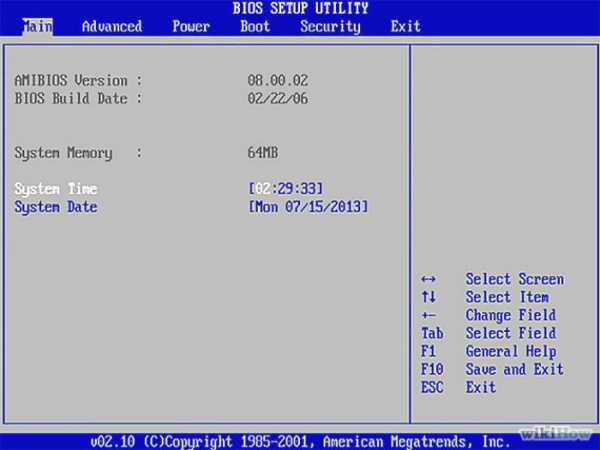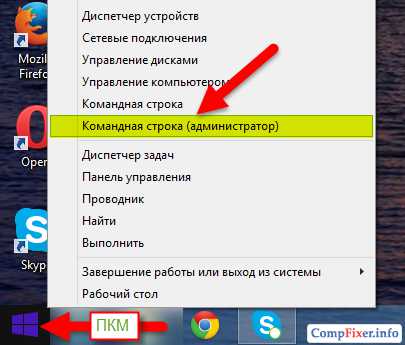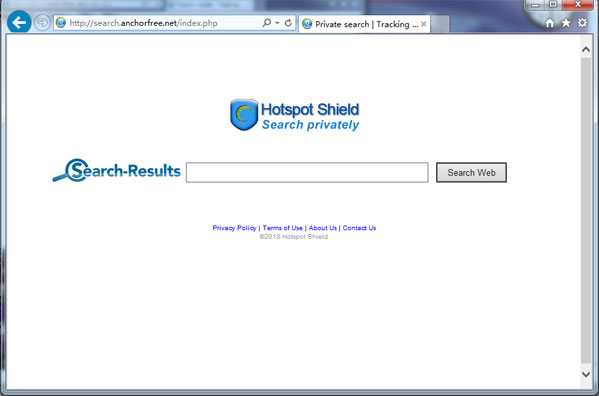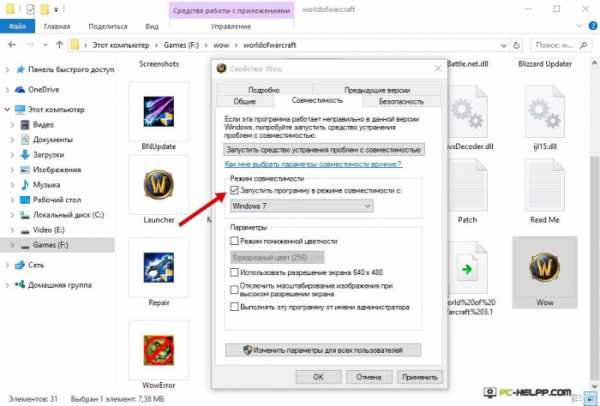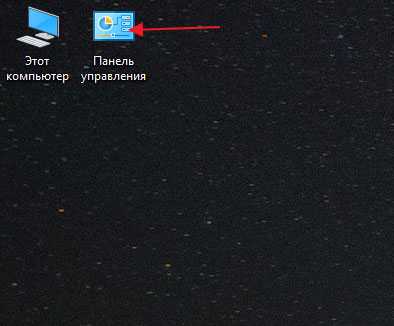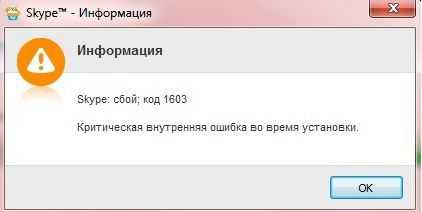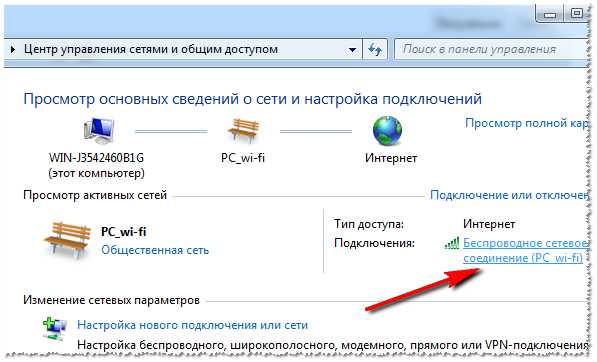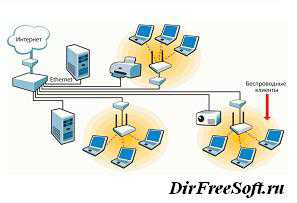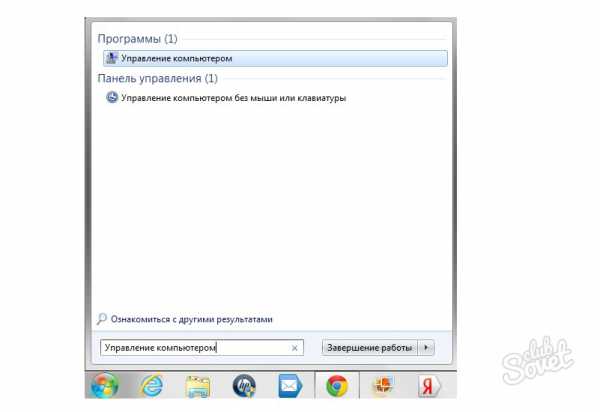Как удалить bing с компьютера windows 7
Как удалить search with Bing
Есть такая не очень приятная вещь, как search with Bing — вирусная программа, которая устанавливает без ведома пользователя рекламные баннеры и другие вещи во все браузеры, которые установлены на компьютере жертвы. Удалить обычным способом такую программу не всегда удаётся.
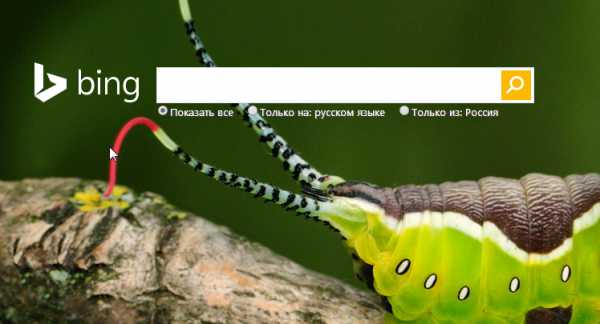
Существует несколько вариантов вредоносной программы — ниже рассмотрим как убрать search with bing и как удалить bing search bar. Программа может прятаться под разными именами и названиями — придётся рассмотреть все возможные вариации и пути лечения.
Как удалить Бинг
Если в браузерах, которые установлены на вашем компьютере, при открытии сайта Яндекса показываются навязчивые баннеры по бокам и справа вверху наблюдается отгибающийся уголок с очередной рекламой — это заражение браузеров. Быстрый, но мало эффективный способ лечения — установка специального расширения в каждый браузер, которое называется AdBlock Plus. Об этом можете также посмотреть видео:
Для полноценного лечения нужно использовать другие варианты.
Обычно заражение происходит после того как вы скачаете какую-либо программу, инфицированную Бингом. Рассмотрим варианты удаления с помощью стандартных средств персонального компьютера.
Как удалить Bing с компьютера
Итак, способ довольно простой и эффективный, но имеет несколько важных моментов. Начинаем с того, что открываем меню компьютера «Пуск» — «Панель управления» — «Установка и удаление программ». Последний пункт может называться «Программы и компоненты».
Другой способ открыть список установленных программ: нажать «Пуск» — «Выполнить» или «Пуск» — «Все программы» — «Стандартные» — «Выполнить». В появившееся окошко вписываем appwiz.cpl и нажимаем кнопку «Ок»:
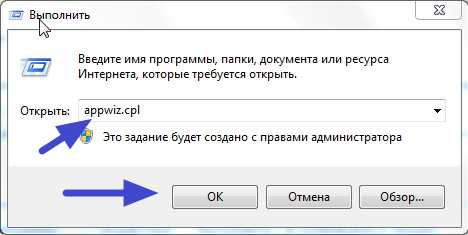
В обоих случаях открывается полный список установленных на компьютере программ. Здесь нужно найти Bing, однако название может быть представлено по-разному:
- Searh Protect
- Network System Driver
- Media Watch
- Media View
- File Parade
- Bing Bar
- Seach Conduit
- Desktopy
- bing search bar
- Java 7 — аккуратно, так как это может быть нормальной программой. Если наблюдаются ухудшения — нужно будет скачать по-новому, поэтому можно удалять.
Если нашли в своём списке установленных программ нечто подобное — удаляйте. Сделать это так — нажимаем левой кнопкой мышки на программу и выбираем сверху пункт «Удалить/Изменить». С последним пунктом и с другими — смотрите на издателя (должен быть некий conduit).
Если указанный способ помог — принимайте поздравления!
Как удалить Search with Bing
Поиск по-умолчанию от Bing — это дополнительные последствия заражения вредоносной программой. Сначала вам предстоит найти саму программу и удалить её, а затем выставить стандартные настройки для каждого браузера, то есть выставить вместо поиска по умолчанию поиск Яндекса или Гугл. Для каждого браузера эти действия немного различаются — ищите «настройки», а там разберётесь.
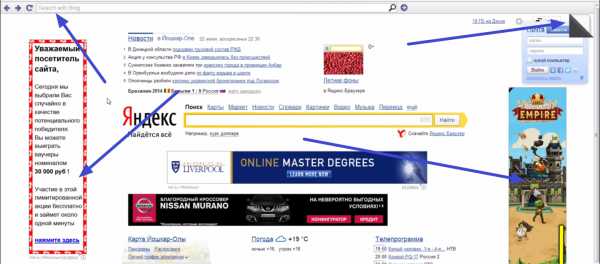
Для браузера Гугл Chrome нужно открыть «Меню» — «Настройки» — «Управление поисковыми системами». Для Firefox: в правом верхнем углу в поисковой строке нажимаем на иконку поисковой системы. Открывается список поисковиков, в котором нужно выбрать поисковик по умолчанию. В «Safari»: «Меню» — «Настройки» — «Основные» — «Основная поисковая машина». В браузере Opera открываем «Меню» — «Настройки» — «Поиск».
Успехов!
saitoseoteka.ru
BBUpdate что это за служба и как ее удалить?
Всем привет Заметили у себя службу BBUpdate и теперь не знаете что это такое? Ничего, я обо всем сегодня расскажу, и что это за служба и как ее удалить! Когда эта служба работает, то вы еще можете заметить в диспетчере задач процесс SeaPort.exe, и вы знаете что это? Это все от поисковика Bing, а вернее от его тулбара, ну такой панельки для Internet Explorer.
Вот такие приколы, всего лишь одна панель Bing Bar заносит в систему и левые процессы и левые службы. Да, да, помимо BBUpdate в систему устанавливается еще служба BingBar Service (BBSvc). И все это нужно чтобы втихаря обновлять панель Bing Bar.
Немного порасследуем. Откроем диспетчер задач, видим там процесс BBSvc.EXE:
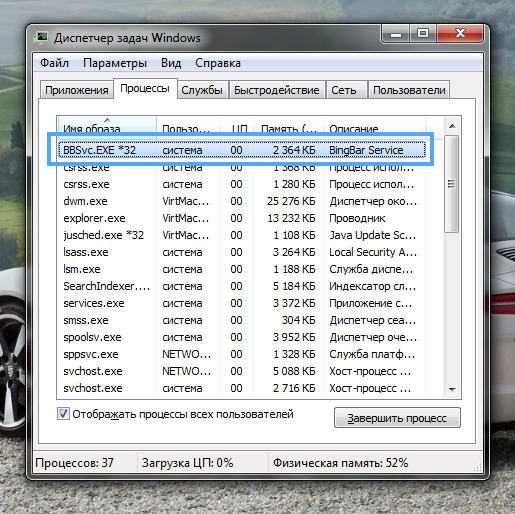
Нажимаю правой кнопкой по процессу и выбираю открыть место хранения:
Открывается эта папка, вот отсюда он то и запускается:
C:\Program Files (x86)\Microsoft\BingBar\7.3.161.0
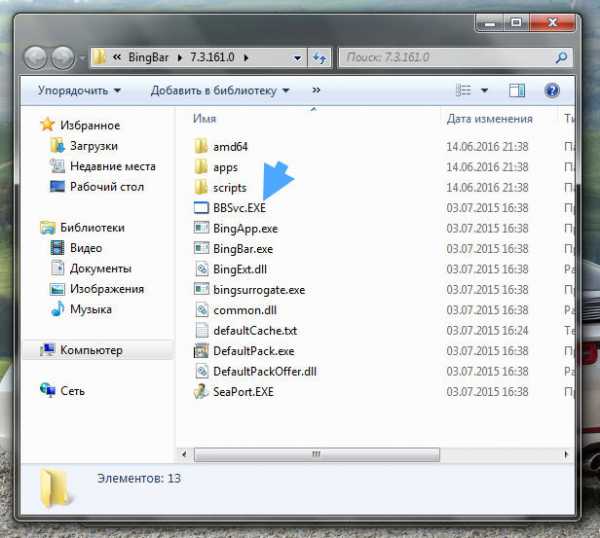
Как видите там достаточно файлов, такое чувство что это не какая-то панелька для Internet Explorer, а стандартная программа.
Можно попробовать отключить все из автозагрузки, но я посмотрел что там и оказалось что там нет никаких записей о Bing Bar. Но тут я понял что я затупил. Для автозапуска процессов от Bing видимо используются службы.
Поэтому идем в службы. В диспетчере на вкладке Службы нажимаем на эту кнопку:
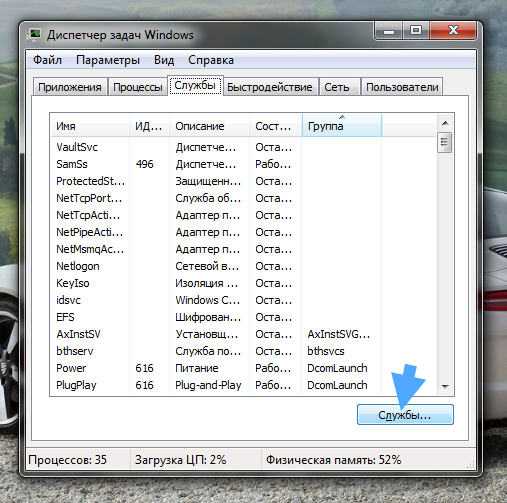
Откроется список служб, находим тут BBUpdate:

Как видите тут есть не только BBUpdate, но и BingBar Service.
Ну так вот, нажимаем два раза по этой службе и откроется такое окно:
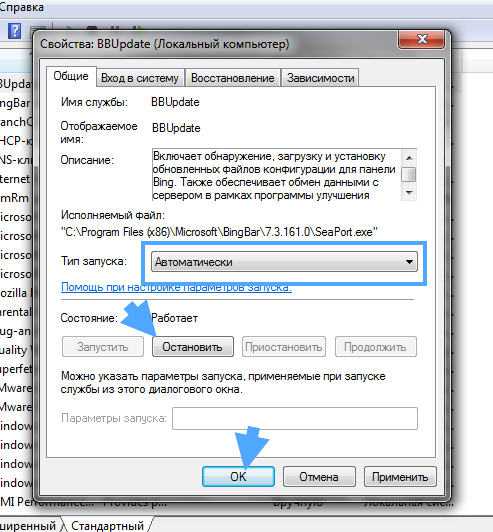
В этом окне службу лучше отключить полностью, для этого в Тип запуска выбираете Остановлена, потом еще нажмите на Остановить, это чтобы служба сразу перестала работать. Тоже самое проделайте и со службой BingBar Service. Потом я сделал перезагрузку, посмотрел и заметил что процессов от Bing Bar уже не было. Это хорошо
Совсем забыл вам показать как вообще эта панель выглядит. Вот она в браузере Internet Explorer:
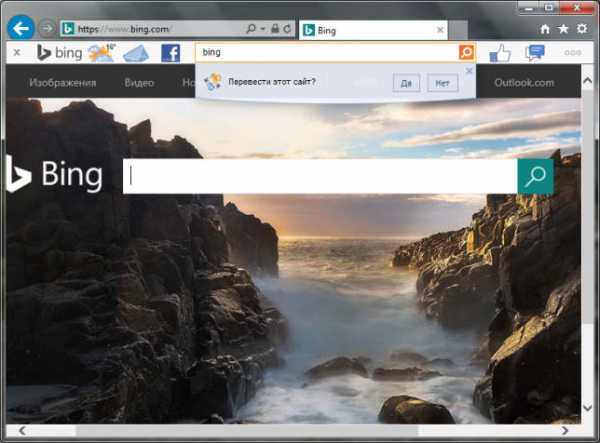
Вот видите это она под адресом, там много всяких функций есть. Они то может и интересны, но на деле мало кто ими пользуется
Как удалить Bing Bar с компьютера полностью?
Вместе с удалением программы Bing Bar будут убраны и службы BBUpdate, BingBar Service.
Подобные мусорные программы я вообще рекомендую удалять при помощи инструмента Revo Uninstaller, он еще и мусор удалит оставшийся
А теперь я покажу как убрать эту прогу при помощи встроенных функций винды. Сперва в Пуске выбираем этот пункт:
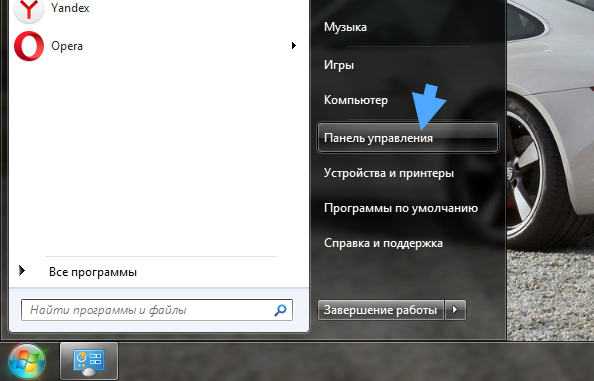
Потом находим и запускаем значок Программы и компоненты:
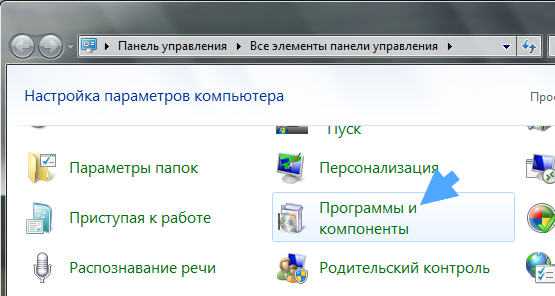
Откроется список установленного софта, вот там нужно найти Панель Bing, нажать правой кнопкой и выбрать Удалить:
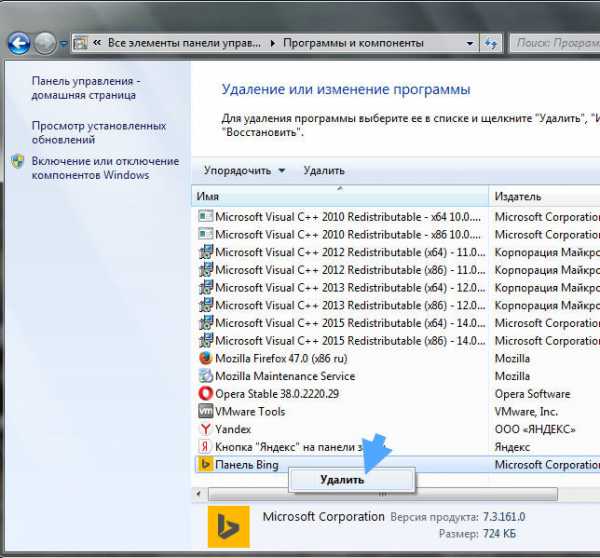
Потом появится такое сообщение, тут нажимайте Да:
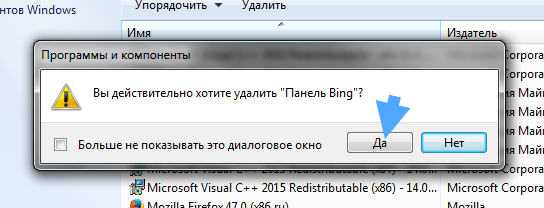
Начнется удаление, оно много времени не займет:

Потом будет такая ошибка, но вы на нее не обращайте внимание:
Я потом проверил — панель Bing Bar удалилась все таки, так что переживать не стоит из-за этой ошибки
Надеюсь что я написал доступно и вам теперь понятно что это за служба BBUpdate и как ее удалить. Удачи вам
На главную! неизвестные службы 14.06.2016virtmachine.ru
Как удалить Bing.vc
Bing.vc является опасным браузер угонщик, который исходит из того же семейства qone8 и v9. Хотя по словам его создателей Пекин MSYT технологии ООО этот «уникальный веб-поиска» предоставляет высококачественные услуги, компьютерные эксперты утверждают, что нельзя доверять. Дополнительная информация об этом пользователи приложения могут найти в своей домашней странице https://Bing.vc/about.html, однако вы, вероятно, заметили подозрительные особенности нарушителя, как только он входит в ваш компьютер. После тщательного исследования, проведенного нашей командой мы подготовили эту статью представить вам информацию о программном обеспечении и объяснить, как удалить Bing.vc с вашего компьютера.
Скачать утилитучтобы удалить Bing.vcПодробнее о WiperSoft's шпионских программ обнаружения и шаги для удаления WiperSoft.
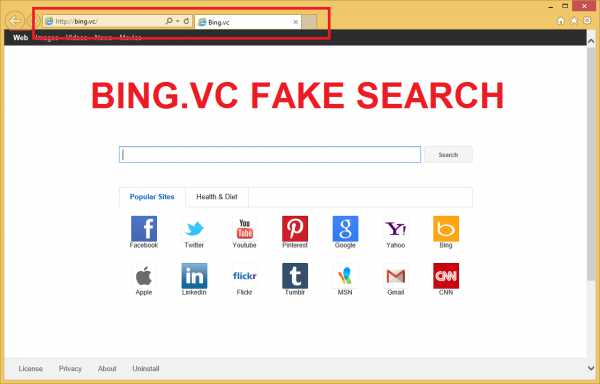
Что делает Bing.vc?
Пользователи обычно понимают, что их система была проникли при их домашней страницы и поисковой системы по умолчанию получить на Bing.vc. Поскольку изменения происходят во всех основных браузерах (Internet Explorer, Google Chrome и Mozilla Firefox), единственный способ избежать их, чтобы избавиться от Bing.vc. Злоумышленник будет также изменить вашу целевую линию. Вы также должны быть осведомлены о том, что приложение работает через DLL-файл, в частности IconOverlayEx.dll файл, который обычно находится в C:UsersuserAppDataLocal. Это важно, потому что вам нужно будет удалить этот файл для того, чтобы стереть Bing.vc.
При попытке использовать предоставленный поиска инструмент, вы можете ожидать представления результатов поиска ненадежных. Двигатель обещает предоставить вам Комбинированные результаты из популярных поисковых инструментов (Яндекс, Bing, Google и Yahoo), к сожалению вы не сможете их использовать. Мы предупреждаем вас, что пользователи часто получают инфицированных все виды вредоносного по, после того, как они находят браузер угонщик в своих компьютерах. Это происходит потому, что в их результатах поиска пользователи выбирают ссылки, которые принадлежат к неизвестным и, таким образом untrustworthy Поиск сторон. После этого они направляются на злокачественные веб-сайты и заражены вредоносными программами.
Скачать утилитучтобы удалить Bing.vcПодробнее о WiperSoft's шпионских программ обнаружения и шаги для удаления WiperSoft.
Этот угонщик путешествует в freeware снопы. От пользователей жалуется, кажется, что он обычно распространяется вместе с Goltech программное обеспечение от goltech.com. Если вы хотите приобрести этот программы быть очень осторожны и убедитесь в том следить за процессом установки. Как только вы заметите ящики с дополнительным программным обеспечением, отмените их.
Как удалить Bing.vc?
Оказывается, что процедура удаления не является просто. Прежде всего необходимо удалить Bing.vc из панели управления и затем восстановить ваши потерянные настройки. Кроме того вам придется исправить вашу целевую линию и найдите и удалите файл IconOverlayEx.dll. Подробные инструкции, как устранить Bing.vc, которые вы найдете ниже в настоящем докладе. Конечно, вы также можете выбрать легче Bing.vc автоматическое удаление — просто скачать БЕСПЛАТНО наше программное обеспечение Wipersoft. Для этого необходимо использовать подлинный и доверчивая компьютерной безопасности инструмент и пусть заботиться о Bing.vc удаления для вас. После этого это анти шпионского снимает Bing.vc, он останется в вашем ПК, чтобы защитить его от других угроз.
Исправить вашу целевую линию
- Щелкните правой кнопкой мыши ярлык браузера и перейти к свойствам.
- Выберите целевую линию и стереть все после расположения исполняемого файла программы.
Удалить Bing.vc
windows 8
- Нажмите windows ключ + R в то же время и тип на панели управления.
- Нажмите Enter и перейти к удалить программу.
- Найдите и удалите Bing.vc.
windows Vista & windows 7
- Нажмите кнопку Пуск и перейти к панели управления.
- Выберите удалить программу и удалить Bing.vc.
windows XP
- Доступ к меню Пуск и выберите Панель управления.
- Выберите Установка и удаление программ и удалить Bing.vc.
Прекратить Bing.vc из браузеров
Mozilla Firefox
- Нажмите сочетание клавиш Ctrl + Shift + A и выберите расширения.
- Устранить подозрительные расширения и оставьте вкладку.
- Нажмите клавиши Alt + T и откройте параметры.
- Перейдите на вкладку Общие и измените текущую домашнюю страницу с другой.
- Нажмите OK и закрыть меню.
- Нажмите на значок в поле поиска и выберите Управление поисковыми.
- Удалите нежелательные поиска инструмент и выберите новый поисковой системы по умолчанию.
- Нажмите кнопку OK.
Google Chrome
- Нажмите Alt + F и доступ к средствам.
- Перейдите к расширениям и удалять подозрительные расширения.
- Выберите настройки и переместить открыть страницу или набор страниц.
- Нажмите кнопку Set страниц, удалите текущую домашнюю страницу и выберите новый.
- Нажмите кнопку ОК и выберите Управление поисковыми под Поиск.
- Стереть текущий инструмент поиска и выберите новый.
- Нажмите Done и перезапустить Google Chrome.
Internet Explorer
- Нажмите клавиши Alt + X и перейти на управление надстройками.
- В панели инструментов и расширения удалите все ненужные расширения.
- Коснитесь значка поиска поставщиков, избавиться от нежелательных поиска и выбрать новый.
- Сохранить изменения и оставить окно. Нажмите клавиши Alt + X и перейти к свойства обозревателя.
- В закладке Общие удалите текущую домашнюю страницу и выберите новый.
- Нажмите кнопку ОК.
Узнайте, как удалить Bing.vc.
Руководство по удалению Bing.vc
Шаг 1. Удалить Bing.vc с вашего компьютера
1.1. windows 8 и 10
Право-щелкните в левом нижнем углу экрана. В Меню быстрого доступанажмите на Панели управления , а затем нажмите на Удаление программы для удаления программного обеспечения.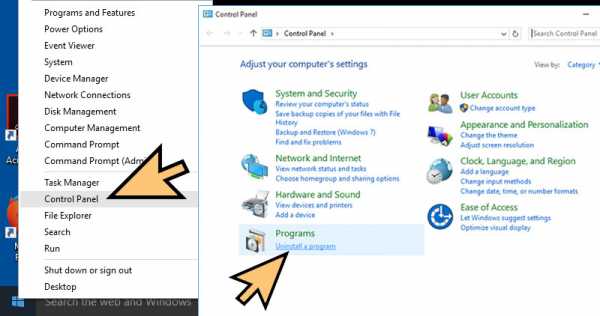
1.2. windows 7
Перейдите на Панель управления и нажмите на Удаление программы для удаления программного обеспечения.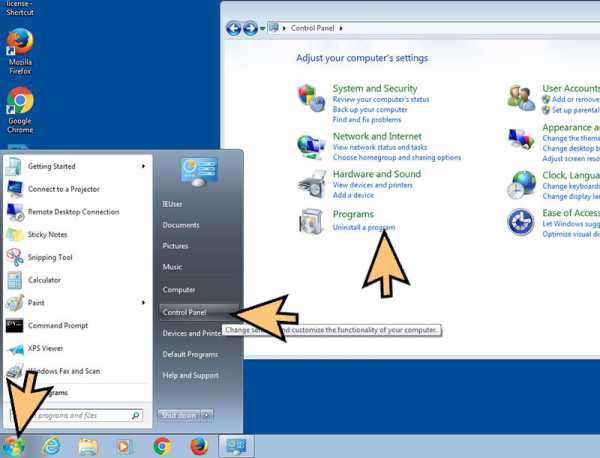
1.3. windows XP
Найдите Панель управления в настройках нажмите кнопку Пуск. На Панели управления нажмите на Установка и удаление программ.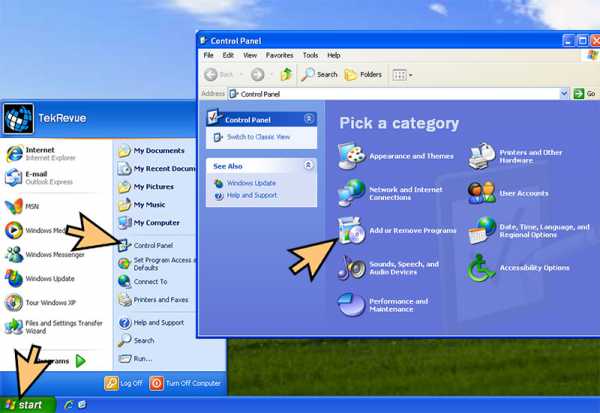
1.4. Mac OS X
В меню Перейти выберите приложения , а затем найдите приложение Bing.vc. Перетащите приложение в корзину или щелкните правой кнопкой мыши и выберите Переместить в корзину. Щелкните правой кнопкой мыши значок корзины и выберите команду Очистить корзину.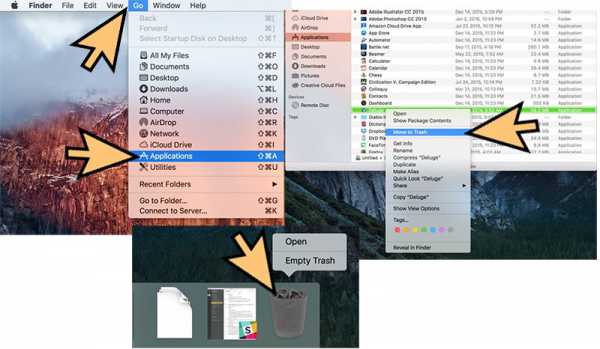 Скачать утилитучтобы удалить Bing.vc
Скачать утилитучтобы удалить Bing.vc Подробнее о WiperSoft's шпионских программ обнаружения и шаги для удаления WiperSoft.
Шаг 2. Удалить Bing.vc из браузера
2.1. Удалите приложение из Internet Explorer
- Нажмите на значок шестеренки и выберите пункт Управление надстройками.
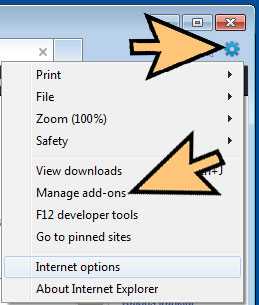
- Выберите панели инструментов и расширения. Удалите все нераспознанные записи, кроме Microsoft, Yahoo, Google, Oracle или Adobe.
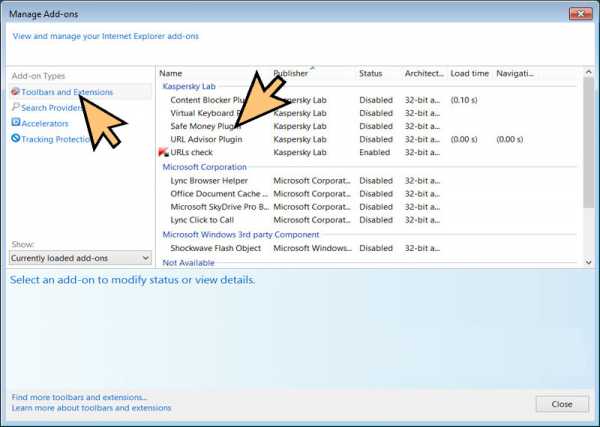
- Закройте окно.
2.2. Восстановление домашней страницы Internet Explorer, если она была изменена приложением
- В меню Передача выберите Свойства обозревателя.
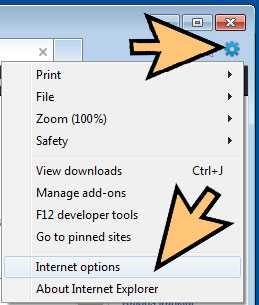
- На вкладке Общиеудалите URL-адрес и введите домен, который вы хотите в качестве домашней страницы. Нажмите Применить.
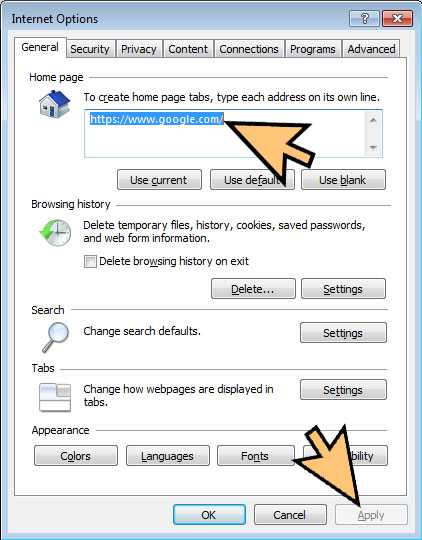
2.3. Сброс браузера
- Выберите Свойства обозревателя в меню передач .
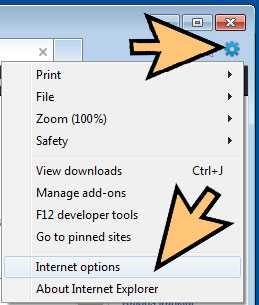
- Нажмите на вкладке Дополнительно и нажмите Сброс.
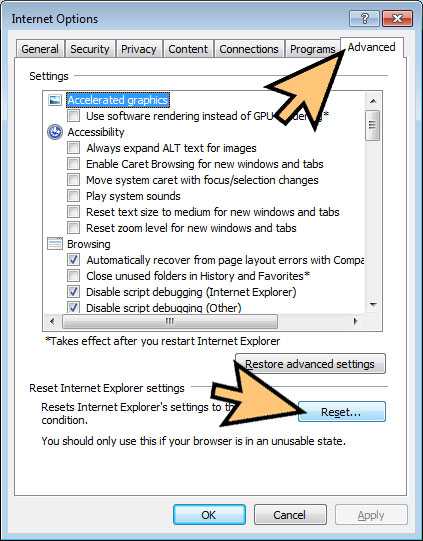
- Затем выберите Удалить личные настройки и снова нажмите кнопку Сброс .
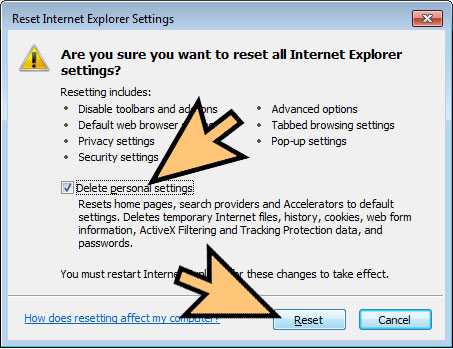
- Нажмите кнопку Закрыть и закройте ваш браузер.
- Если сброс браузера невозможен, используйте анти вредоносного программного обеспечения для проверки компьютера.
2.4. Завершить приложение от Google Chrome
- В меню выберите Параметры.
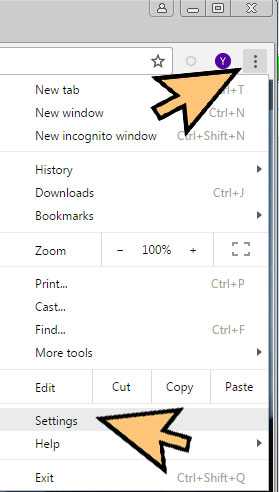
- Щелкните на расширения.
- Удалите приложения, нажав корзину рядом с ними .
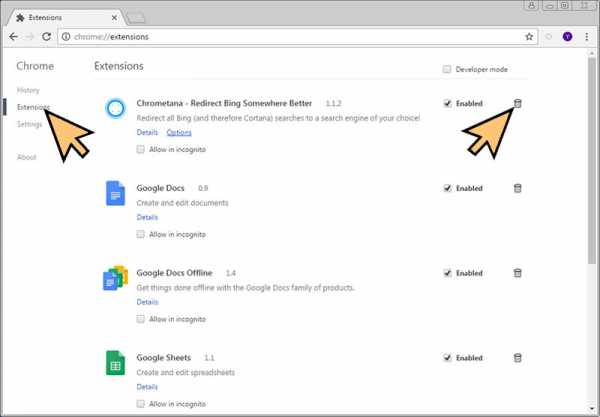
- Их можно временно отключить, сняв флажок включено в случае, если вы не уверены, что вам нужно удалить.
2.5. Сброс Google Chrome Домашняя страница и поисковая система
- Выберите настройки в меню.
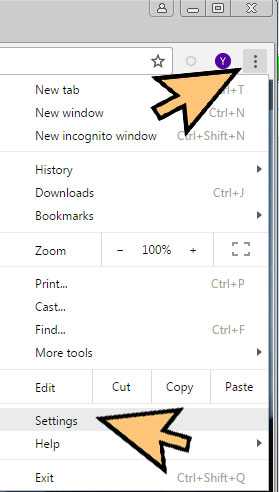
- В разделе «при запуске» найдите «открыть конкретную страницу» или «Набор страниц». Нажмите на набор страниц.
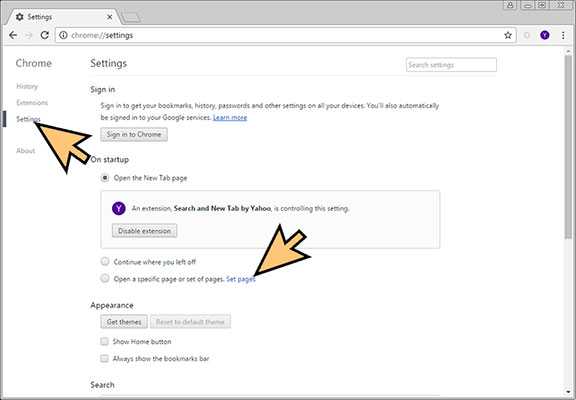
- Удалить набор URL и введите тот, который вы хотите иметь как домашнюю страницу. Нажмите кнопку ОК.
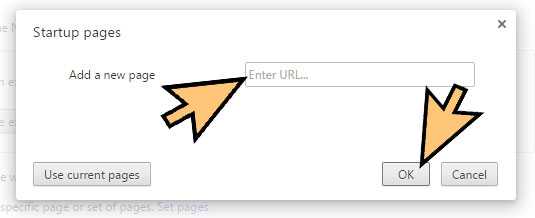
- Затем в разделе Поиск выберите Управление поисковыми . Удалите нежелательные Поиск веб-сайтов и сохранить те, которые вы используете. Нажмите «Готово».
2.3. Сброс браузера
- Если вы обнаружите, что вы по-прежнему возникают проблемы с вашим браузером, вы можете сбросить настройки.
- Выберите настройки в меню.
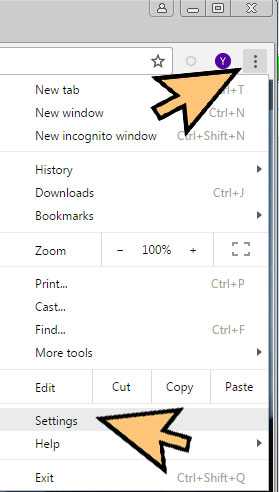
- В Дополнительные параметры нажмите кнопку сбросить настройки.
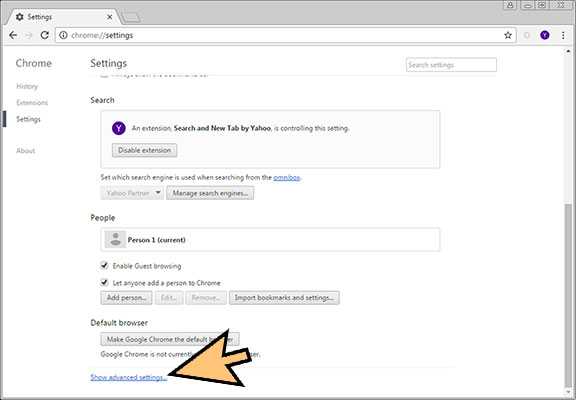
- Нажмите кнопку Сброс в появившемся окне.
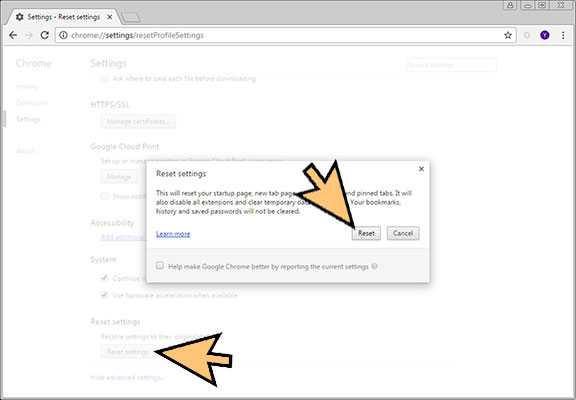
- Если вы обнаружите, что вы не можете восстановить настройки, используйте анти вредоносного программного обеспечения для проверки компьютера.
2.7. Удалите приложение от Mozilla Firefox
- В меню на правом верхнем углу щелкните надстройки.
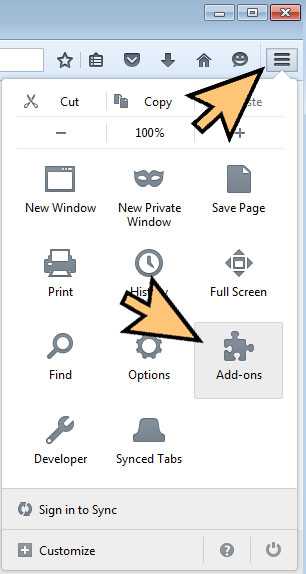
- Выберите расширения и дополнения и удалить все нежелательные/неизвестных расширений.
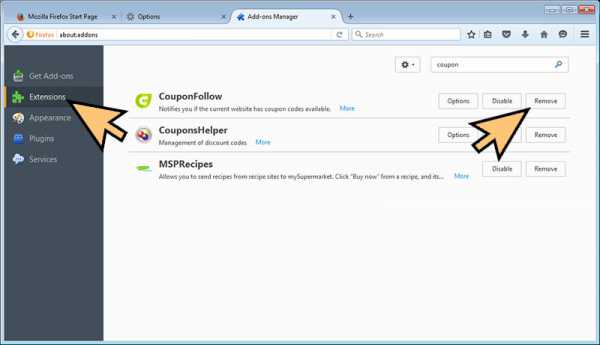
2.8. Восстановление домашней страницы, если он был изменен
- В меню выберите Параметры.
- В закладке Общие удалить нежелательные URL и введите предпочтительный сайт. Или можно щелкнуть восстановить по умолчанию.
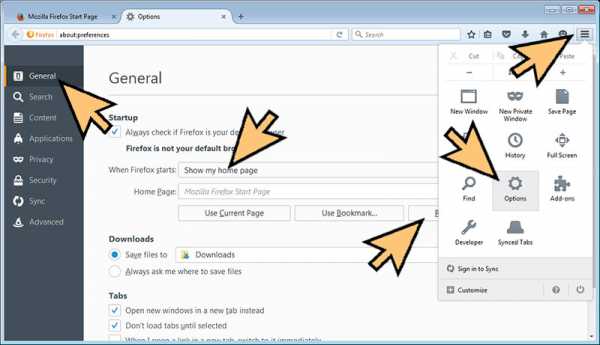
- Нажмите кнопку OK.
2.3. Сброс браузера
- В меню нажмите кнопку Справка (синий знак вопроса на дне).
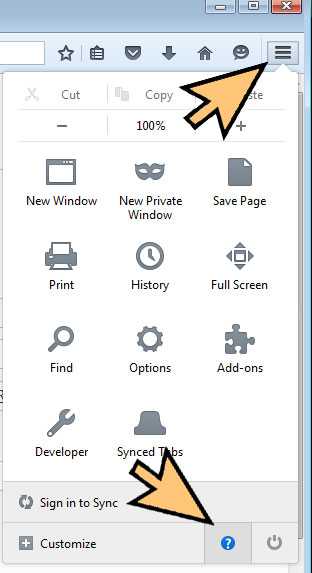
- Выберите сведения об устранении неполадок.
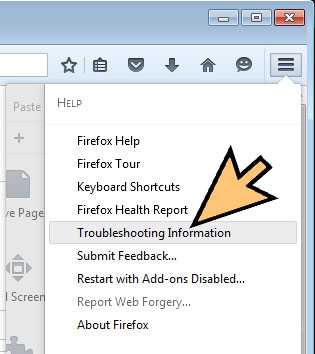
- Нажмите Обновить Firefox.
- Снова нажмите Обновить Firefox.
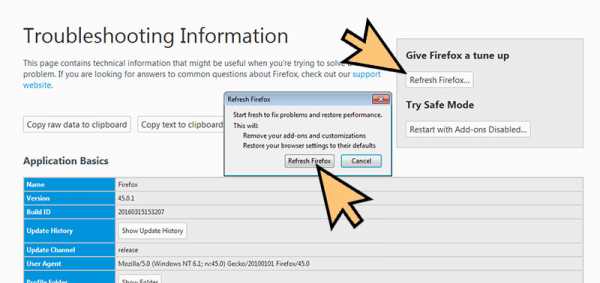
- Вы если не в состоянии сбросить Mozilla Firefox, сканировать ваш компьютер с anti-malware программы.
2.10. Удалите приложение из Safari (Mac OS X)
- В меню выберите настройки.
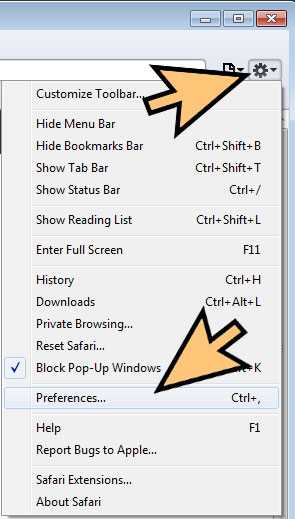
- Перейти к расширения в разделе вкладки.
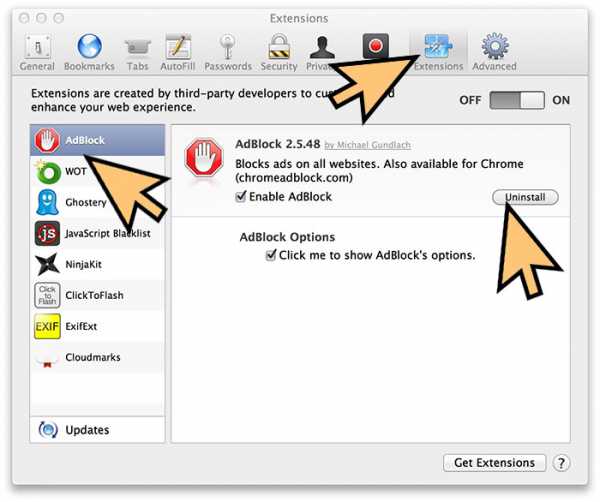
- Выберите нежелательные приложения и нажмите Удалить. Если не уверены если вы должны удалить его, временно отключите его, сняв флажок включить .
- Перезапустите браузер.
2.11. Сбросить Safari
- В меню выберите команду Сбросить Safari.
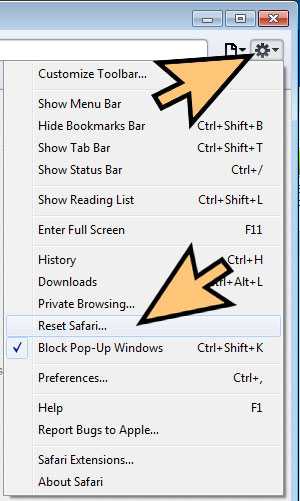
- Проверьте параметры восстановленного. Нажмите Сброс.
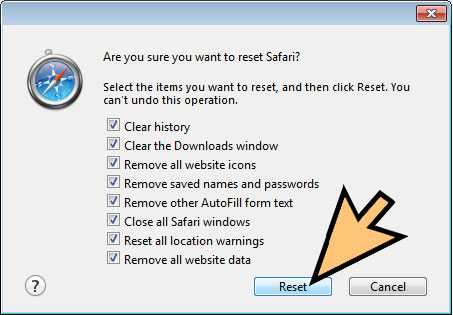
- Если вы не можете сбросить браузер, сканировать ваш компьютер с анти вредоносного программного обеспечения.
Подробнее о WiperSoft's шпионских программ обнаружения и шаги для удаления WiperSoft.
Site Disclaimer
pc-threat.com is in no way linked, sponsored, owned or affiliated with any malware developers or distributors referenced in this article. We do not promote or support any kind of malware. Our aim is to provide information about potential computer threats so that users can safely detect and eliminate the malware. You can do so by following the manual removal guides or using anti-malware tool to aid you in the process.
The article is only meant for educational purposes. By using this website, you agree to the disclaimer. We do not guarantee that our removal guides will be able to solve your computer malware issues. Because malware changes constantly, manual removal does not always work.
www.pc-threat.com
Удаление Bing bar из Internet Explorer?
Поисковая система Bing активно продвигается Microsoft. Её панель инструментов есть во многих программах этой компании. Можете не использовать данное расширение, если скачаете какой-то из продуктов Микрософт. Просто уберите галочку рядом с надписью «Install Bing bar».
Но это не всегда помогает. Панель Бинг часто загружается сама. Она может появиться при обновлении windows или Internet Explorer. Дополнение способно внедриться во все обозреватели, которые есть на компьютере.
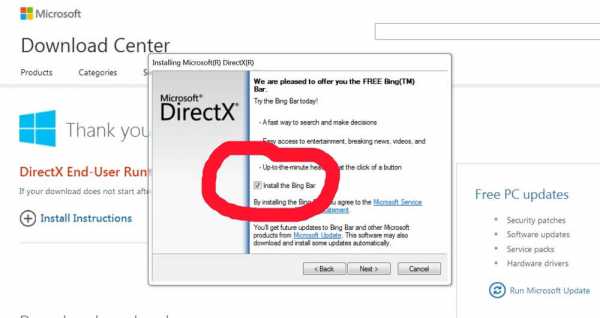
Как отключить Bing bar в IE?
Чаще всего не нужно разбираться, как удалить Bing. Достаточно сменить поисковик, используемый по умолчанию. Просто следуйте инструкции:
- Откройте Internet Explorer;
- Нажмите на пиктограмму шестерёнки в правом верхнем углу окна. Или кликните на меню «Сервис»;
- Найдите в списке строку «Настроить надстройки»;
- Откройте вкладку «Службы поиска»;
- Выберите новую систему поиска. Нажмите кнопку «По умолчанию».
Однако от расширения не всегда выходит избавиться таким способом. Оно меняет параметры интернет-обозревателя и может появляться при каждом запуске.
В любом случае с программой нельзя ничего сделать, пока она используется по умолчанию.
Перед тем как удалить Bing из Internet Explorer, надо поставить другой поисковик в настройках.
Как удалить Bing bar?
Можно убрать расширение из системы, чтобы оно не влияло на работу обозревателя.
- Отключите Бинг в настройках браузера;
- Откройте папку «Панель управления». Она находится в меню «Пуск»;
- Дважды кликните на значок «Программы и компоненты». В windows XP он называется «Установка и удаление»;
- Найдите в списке «Bing»;
- Кликните по нему правой кнопкой мыши, выберите опцию «Удалить»;
- Подтвердите действие.
Программа пропадёт с панели Internet Explorer и перестанет влиять на его работу. Если вы хотите полностью уничтожить все компоненты дополнения, используйте утилиты для очистки системы (например, CCleaner, Disk Cleaner).
Как сменить начальную страницу Bing на другую?
Расширение навязывает браузеру свои настройки. В том числе и выбор домашней страницы. Даже после отключения Бинга обозреватель будет открывать этот поисковик при запуске. Чтобы изменить параметры на те, которые удобны вам, сделайте так:
- Запустите Internet Explorer;
- Нажмите на меню «Сервис» и выберете «Свойства браузера»;
- На вкладке «Общие» найдите раздел «Домашняя страница»;
- Введите адрес сайта, который хотите видеть каждый раз при запуске обозревателя;
- Сохраните изменения.
Если в этом меню кликнуть на кнопку «Текущая», то браузер будет запускаться со страницы, которая в тот момент открыта. Чтобы начинать работу в Internet Explorer с пустой вкладки, напишите вместо адреса сайта команду «about:blank».
Нужно ли удалять Bing bar? Плюсы и минусы надстройки
Бинг — хороший сервис для поиска в сети, и его надстройка может быть полезной. Перед тем как убрать Bing из Explorer, узнайте, что интересного есть в этом дополнении.
Расширение можно настраивать под свои нужды. С ним вы узнаете об актуальных новостях, получите мгновенный доступ к почте и закладкам. Бинг работает с другими продуктами Microsoft, такими как windows Live ID и Messenger. В дополнении доступна интеграция с социальными сетями. Он добавляет в браузер много полезных функций.
Надстройка блокирует баннерную рекламу и всплывающие окна, не пропускает шпионские программы. С дополнением можно просматривать эскизы сайтов, которые выдал поиск.
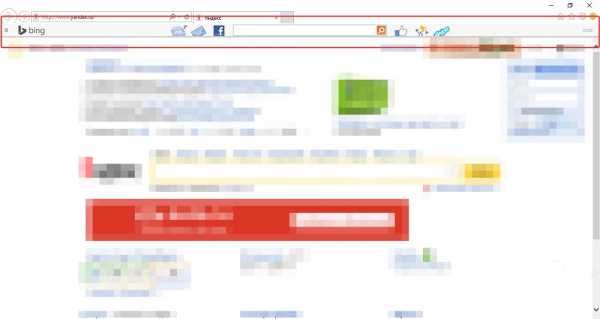 Но многие не любят эту программу из-за её навязчивости. Она загружается без ведома пользователя. Потом влезает в параметры обозревателя, ставит свою домашнюю страницу и поисковую систему. Их нельзя изменить, если полностью не удалить Бинг. И достаточно сложно убрать эту панель.
Но многие не любят эту программу из-за её навязчивости. Она загружается без ведома пользователя. Потом влезает в параметры обозревателя, ставит свою домашнюю страницу и поисковую систему. Их нельзя изменить, если полностью не удалить Бинг. И достаточно сложно убрать эту панель.
На её популярность влияет и психологический фактор. Пользователи предпочитают поисковики, к которым привыкли, и к новым сервисам относятся с недоверием. Несмотря на это, продукт Microsoft стабильно развивается.
А с какими поисковиками работаете вы?
NastroyVse.ru
Как удалить Bing.vc из браузеров
Что такое Bing.vc
Скачать утилиту для удаления Bing.vc
Удалить Bing.vc вручную
Удалить Bing.vc из Google Chrome
Удалить Bing.vc из Mozilla Firefox
Удалить Bing.vc из Internet Explorer
Сбросить настройки браузеров
Читать комментарии
Информация об угрозе
Название угрозы:
Исполяемый файл:
Тип угрозы:
Затронутые ОС:
Затронутые браузеры:
Bing.vc
(randomname).dll
Hijacker
Win32 (windows XP, Vista/7, 8/8.1, windows 10)
Google Chrome, Mozilla Firefox, Internet Explorer, Safari
Способ заражения Bing.vc
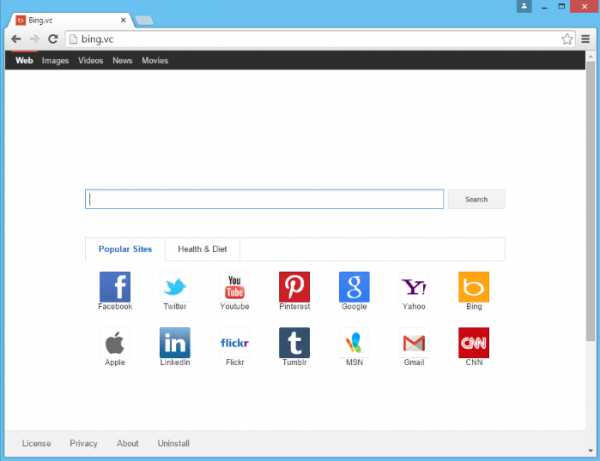
Bing.vc устанавливается на ваш компьютер вместе с бесплатными программами. Этот способ можно назвать "пакетная установка". Бесплатные программы предлагают вам установить дополнительные модули (Bing.vc). Если вы не отклоните предложение установка начнется в фоне. Bing.vc копирует свои файлы на компьютер. Обычно это файл (randomname).dll. Иногда создается ключ автозагрузки с именем Bing.vc и значением (randomname).dll. Вы также сможете найти угрозу в списке процессов с именем (randomname).dll или Bing.vc. также создается папка с названием Bing.vc в папках C:\Program Files\ или C:\ProgramData. После установки Bing.vc устанавливает свою домашнюю страницу и поиск по умолчанию в ваших браузерах. Также он может заразить ярлыки браузеров на рабочем столе и в панели быстрого запуска. Рекомендуется немедленно удалить Bing.vc.
Скачайте программу SpyHunter от Enigma Software Group LLC
Скачайте эту продвинутую утилиту для удаления Bing.vc и (randomname).dll (загрузка начнется немедленно):
Скачать антивирусную утилитудля удаления Bing.vc*SpyHunter был разработан компанией EnigmaSoftware и может удалить Bing.vc автоматически. Протестирован нами на windows XP, windows Vista, windows 7, windows 8 и windows 10. Триальная версия SpyHunter предоставляет функцию обнаружения угрозы Bing.vc бесплатно.
Функции SpyHunter 4
Удаляет файлы созданные Bing.vc.
Удаляет ключи реестра созданные Bing.vc.
Активируйте активную защиту для предотвращения заражения.
Решите побочные проблемы с браузерами (реклама, перенаправления).
Удаление гарантировано - если SpyHunter не справляется обратитесь за бесплатной поддержкой.
Тех. поддержка в режиме 24/7 включена в предложение.
Скачайте Stronghold AntiMalware от Security Stronghold LLC
Скачайте антивирусные сканер способный удалить Bing.vc и (randomname).dll (загрузка начнется немедленно):
Скачать антивирусный сканер для удаления Bing.vcФункции Stronghold Antimalware
Удаляет файлы созданные Bing.vc.
Удаляет ключи реестра созданные Bing.vc.
Устраняет браузерные проблемы.
"Утилита для удаления тулбаров" поможет избавиться от нежелательных дополнений.
Удаление гарантировано - если Stronghold AntiMalware не справляется обратитесь за бесплатной поддержкой.
Тех. поддержка в режиме 24/7 и 5 часов удаленной поддержки GoToAssist включены в предложение.
Наша служба тех. поддержки удалит Bing.vc прямо сейчас!Обратитесь в нашу службу технической поддержки с проблемой связанной с Bing.vc. Опишите все обстоятельства заражения Bing.vc и его последствия. Команда предоставит вам варианты решения этой проблемы бесплатно в течении нескольких часов.
Описание угрозы и инструкции по удалению предоставлены аналитическим отделом компании Security Stronghold.Здесь вы можете перейти к:
Техническое описание угрозы Bing.vc.
Инструкции по удалению Bing.vc вручную.
Скачать утилиту для удаления Bing.vc.
Как удалить Bing.vc вручную
Проблема может быть решена вручную путем удаления файлов, папок и ключей реестра принадлежащих угрозе Bing.vc. Поврежденные Bing.vc системные файлы и компоненты могут быть восстановлены при наличии установочного пакета вашей операционной системы.
Чтобы избавиться от Bing.vc, необходимо:
1. Остановить следующие процессы и удалить соответствующие файлы:
• (randomname).dll
Предупреждение: нужно удалить только файлы с именами и путями указанными здесь. В системе могут находится полезные файлы с такими же именами. Мы рекомендуем использовать утилиту для удаления Bing.vc для безопасного решения проблемы.
2. Удалить следующие вредоносные папки:
• (randomname)
3. Удалить следующие вредоносные ключи реестра и значения:
Предупреждение: если указано значение ключа реестра, значит необходимо удалить только значение и не трогать сам ключ. Мы рекомендуем использовать для этих целей утилиту для удаления Bing.vc.
Удалить программу Bing.vc и связанные с ней через Панель управления
Мы рекомендуем вам изучить список установленных программ и найти Bing.vc а также любые другие подозрительные и незнакомы программы. Ниже приведены инструкции для различных версий windows. В некоторых случаях Bing.vc защищается с помощью вредоносного процесса или сервиса и не позволяет вам деинсталлировать себя. Если Bing.vc не удаляется или выдает ошибку что у вас недостаточно прав для удаления, произведите нижеперечисленные действия в Безопасном режиме или Безопасном режиме с загрузкой сетевых драйверов или используйте утилиту для удаления Bing.vc.
windows 8/8.1
Кликните правой кнопкой мыши в левом нижнем углу экрана (в режиме рабочего стола)
В открывшимся меню выберите Панель управления
Нажмите на ссылку Удалить программу в разделе Программы и компоненты.
Найдите в списке программы связанные с Bing.vc и другие подозрительные программы.
Кликните кнопку Удалить.
Дождитесь завершения процесса деинсталляции.
windows 7/Vista
Кликните Пуск и выберите Панель управления.
Выберите Программы и компоненты и Удалить программу.
В списке установленных программ найдите связанные с Bing.vc
Кликните на кнопку Удалить.
windows XP
Кликните Пуск
В меню выберите Панель управления
Выберите Установка/Удаление программ.
Найдите программы связанные с Bing.vc.
Кликните на кнопку Удалить.
Удалите дополнения Bing.vc из ваших браузеров
Bing.vc в некоторых случаях устанавливает дополнения в браузеры. Мы рекомендуем использовать бесплатную функцию "Удалить тулбары" в разделе "Инструменты" в программе Stronghold AntiMalware для удаления Bing.vc и свяанных дополнений. Мы также рекомендуем вам провести полное сканирование компьютера программами SpyHunter и Stronghold AntiMalware. Для того чтобы удалить дополнения из ваших браузеров вручную сделайте следующее:
Internet Explorer
Запустите Internet Explorerи кликните на иконку шестеренки в верхнем правом углу
В выпадающем меню выберите Настроить надстройки
Выберите вкладку Панели инструментов и расширения.
Выберите связанные с Bing.vc и прочие подозрительные дополнения.
Нажмите кнопку Отключить.
Предупреждение: Эта инструкция лишь деактивирует дополнение. Для полного удаления Bing.vc используйте утилиту для удаления Bing.vc.
Google Chrome
Запустите Google Chrome.
В адресной строке введите chrome://extensions/
В списке установленных дополнений найдите связанные с Bing.vc и кликните на иконку корзины рядом.
Подтвердите удаление дополнения.
Mozilla Firefox
Запустите Firefox
В адресной строке введите about:addons
Кликните на вкладку Расширения.
В списке установленных расширений найдите связанные с Bing.vc.
Кликните кнопку Удалить возле расширения.
Сбросить настройки поиска и домашней страницы в браузерах
Bing.vc заражает ваши браузеры, а именно подменяет настройки поиска домашней страницы и новой вкладки в браузерах Google Chrome, Mozilla Firefox и Internet Explorer. Мы рекомендуем вам использовать бесплатную функцию Сбросить настройки браузеров в меню Инструменты в Stronghold AntiMalware, чтобы сбросить настройки всех установленных браузеров. Учтите, что перед этим необходимо деинсталлировать все программы связанные с Bing.vc и удалить все файлы созданные этими программами. Для сброса настроек вручную и восстановления домашний страницы выполните следующие действия:
Internet Explorer
Если вы используете windows XP, кликните Пуск, и кликните Выполнить. В окне Запуск введите "inetcpl.cpl" без кавычек, и нажмите Enter.
Если вы используете windows 7 или windows Vista, кликните Пуск. В окне поиска введите "inetcpl.cpl" без кавычек, и нажмите Enter.
Выберите вкладку Дополнительно
Кликните кнопку Сброс..., которая расположена ниже.
Отметьте галочку Удалить личные настройки и кликните кнопку Сброс.
После завершения, кликните Закрыть в окне Сброс параметров настройки Internet Explorer
Предупреждение: В случае если это не срабатывает, используйте бесплатную функцию Сбросить настройки браузеров в разделе Инструменты в Stronghold AntiMalware.
Google Chrome
Зайдите в папку с установленным Google Chrome: C:\Users\"имя пользователя"\AppData\Local\Google\Chrome\Application\User Data.
В папке User Data, найдите файл Default и переименуйте его в DefaultBackup.
Запустите Google Chrome и будет создан новый файл Default.
Таким образом настройки будут сброшены.
Предупреждение: Эта опция может не сработать если ваш Google Chrome использует синхронизацию с другим компьютером. В этом случае используйте функцию Сбросить настройки браузеров в разделе Инструменты в Stronghold AntiMalware.
Mozilla Firefox
Откройте Mozilla Firefox
Кликните на иконку с тремя горизонтальными линиями и затем на иконку вопросительного знака и выберите Информация для решения проблем.
Кликните на кнопку Сбросить Firefox.
После завершения процедуры Firefox создаст резервную папку на рабочем столе. Нажмите Завершить.
Предупреждение: Используя эту функцию вы также сбросите все запомненые пароли к сайтам. Если вы этого не хотите используйте функцию Сбросить настройки браузеров в разделе Инструменты в Stronghold AntiMalware.
Защитить компьютер и браузеры от заражения
Рекламное программное обеспечение по типу Bing.vc очень широко распространено, и, к сожалению, большинство антивирусов плохо обнаруживают подобные угрозы. Чтобы защитится от этих угроз мы рекомендуем использовать SpyHunter, он имеет активные модули защиты компьютера и браузерных настроек. Он не конфликтует с установленными антивирусами и обеспечивает дополнительный эшелон защиты от угроз типа Bing.vc.
www.securitystronghold.com